Photoshop把高清人像的头发变得顺畅自然
发布时间:2016-10-12 来源:查字典编辑
摘要:Photoshop把高清人像的头发变得顺畅自然头发美化也不简单,前期要分析头发欠缺的部分;局部可以直接复制头发比较好的区域去修补;边缘及中间...
Photoshop把高清人像的头发变得顺畅自然
头发美化也不简单,前期要分析头发欠缺的部分;局部可以直接复制头发比较好的区域去修补;边缘及中间需要用头发笔刷画出发丝;最后调整好光影即可。
原图

最终效果

1、首先我们在ps里面打开图片,进行观察,发现头发问题很多,选取头发形状和走势比较好的部分。如下图。

2、然后进行复制,移动到合适位置,添加蒙板,使用画笔进行融合,让它过度自然,如下图。

3、关键一步来了,新建空白层,使用头发笔刷根据头发走势和形状进行描绘,让复制的头发层和原图融合自然为止,如下图。

4、再使用比较硬边的画笔或头发笔刷进行细化直到满意为止,单个层效果如下图。
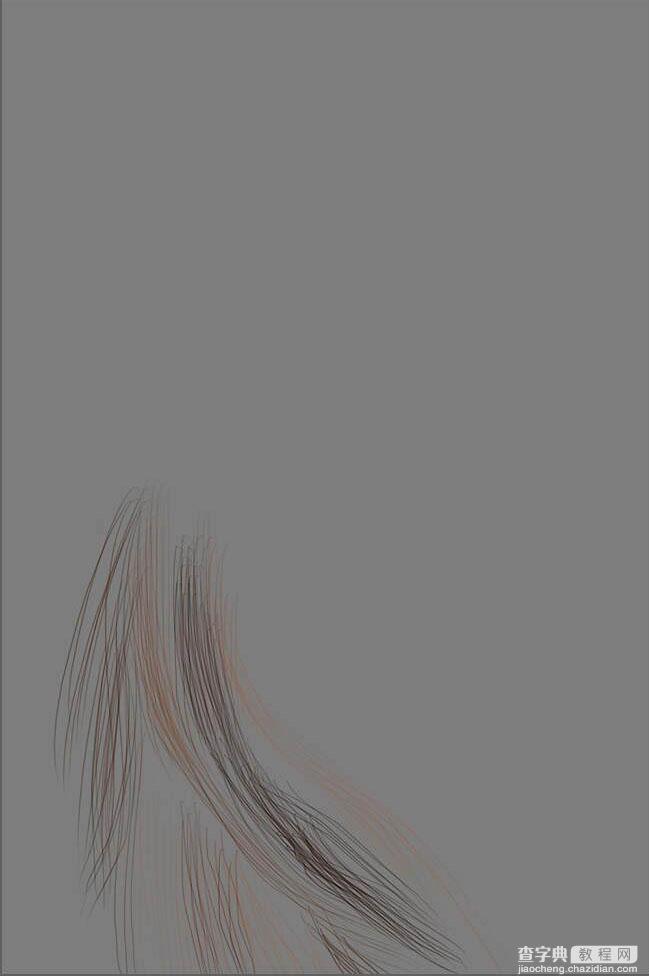
5、关键的一步又来了,这一步可以使用中性灰,也可以使用双曲线完成。新建压暗曲线,添加黑色蒙板,将头发压暗,重新塑造新的光影和结构,如下图。
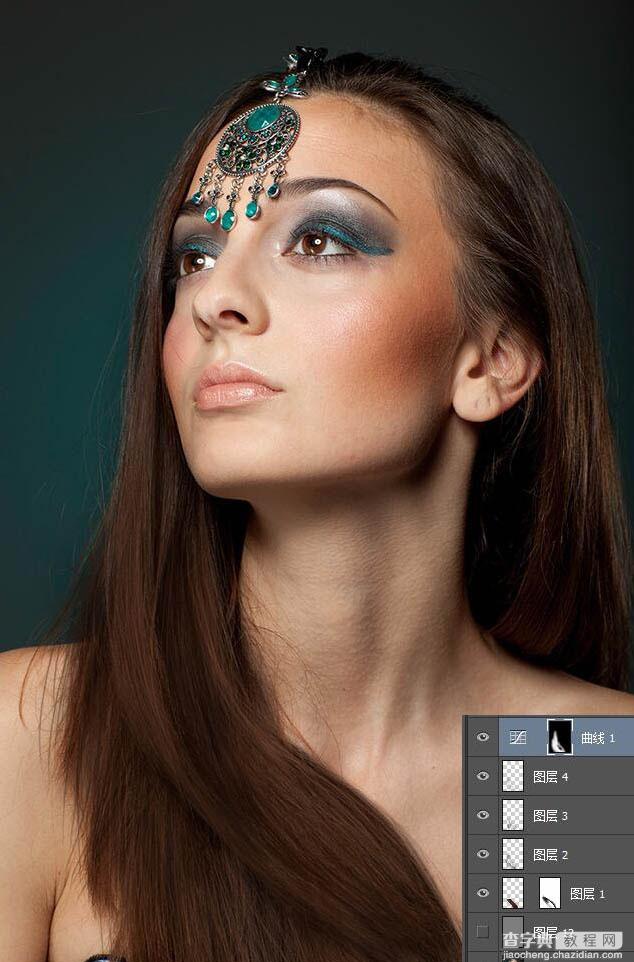
6、然后新建提亮曲线,添加黑色蒙板,根据头发走势变化,塑造高光,如下图。
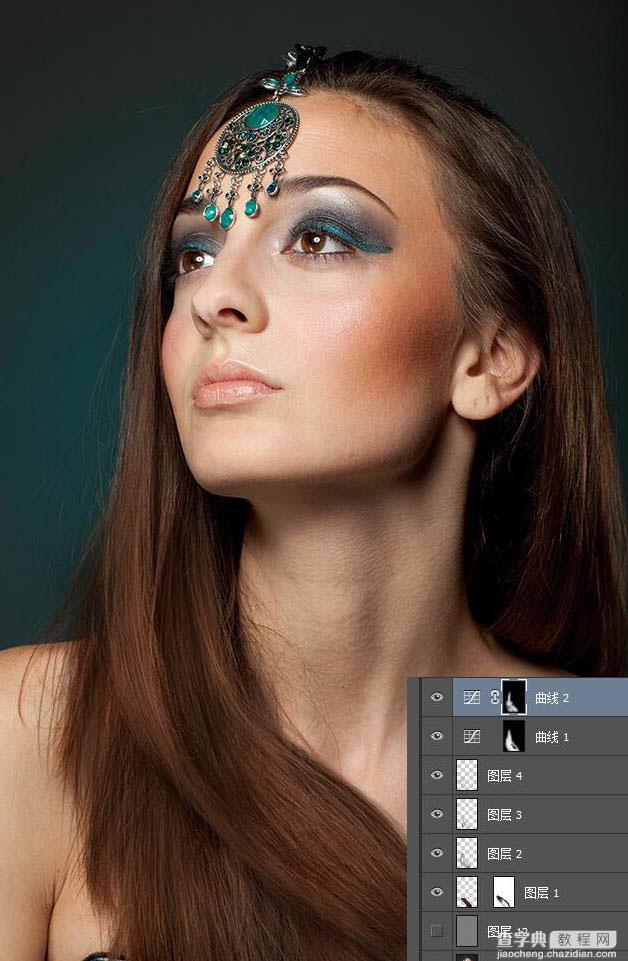
7、再新建曲线图层,根据需要进行细化,这里我需要提亮,所以继续建提亮曲线。如下图。

8、关键一步又来了!(滚犊子,怎么这么多关键一步)这一步真的很关键,就是双频率(俗称高低频)分割的使用。使用双频要点时间,一定要耐心。
最终效果:



